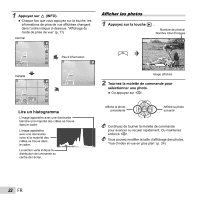Olympus SP-610UZ SP-610UZ Manuel d'instructions (Fran栩s) - Page 26
Utilisez la molette de commande ou, pour sélectionner [Visualization 3D], puis
 |
View all Olympus SP-610UZ manuals
Add to My Manuals
Save this manual to your list of manuals |
Page 26 highlights
Sens de lecture : Appuyez sur la touche A pour faire une pause de lecture. Appuyez ensuite sur FGHI pour faire défiler l'image dans la direction de la touche enfoncée. Pause : Appuyez sur la touche A. Relancer le défilement : Appuyez sur la touche A. Arrêter la lecture : Appuyez sur la touche m. Afficher des photos W Vous pouvez afficher les photos 3D prises avec cet appareil photo sur des appareils compatibles 3D connectés à l'appareil au moyen d'un câble HDMI (vendu séparément). "Prendre des photos 3D (mode 3D)" (p. 32) Lors de l'affichage de photos 3D, lisez attentivement les avertissements du mode d'emploi des appareils compatibles 3D. 1 Connectez l'appareil compatible 3D et l'appareil photo au moyen d'un câble HDMI. Pour la méthode de raccordement et de réglage, voir "Connexion via un câble HDMI" (p. 52) 2 Utilisez la molette de commande ou FG pour sélectionner [Visualization 3D], puis appuyez sur la touche A. 3 Utilisez la molette de commande ou HI pour sélectionner la photo 3D à afficher, puis appuyez sur la touche A. Pour lancer un diaporama, appuyez sur la touche m. Pour arrêter le diaporama, appuyez sur la touche m ou A. Les photos 3D sont composées de fichiers JPEG et MP. Si des fichiers sont supprimés sur un ordinateur, l'affichage des photos 3D ne sera pas possible. Utiliser le guide de menu Si vous appuyez sur la touche E dans le menu de réglage, une description de l'option actuelle s'affiche. "Utiliser le menu" (p. 5) Utiliser le guide de l'appareil photo Utilisez le guide de l'appareil photo pour consulter les opérations de l'appareil. 1 Appuyez sur la touche E sur l'écran de mode de veille ou l'écran de lecture. Recherche par objectif Rech. par situation Recherche par mot-clé Quitte Recherche d'une sol. Au sujet de l'appareil Historique Conf OK 26 FR Diaporama MENU Conf OK